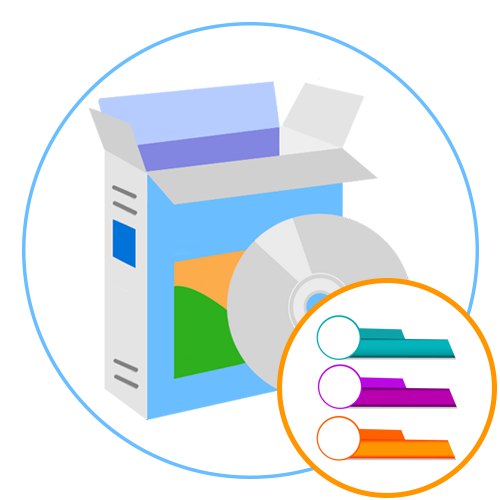
Adobe Illustrator
لا تهدف وظيفة البرنامج الأول المسمى Adobe Illustrator تمامًا إلى إنشاء العديد من المشاريع الاجتماعية ، بما في ذلك إنشاء الرسوم البيانية ، نظرًا لأن التركيز هنا على الرسومات المتجهة. ومع ذلك ، بفضل الأدوات الموجودة ، يمكنك إنشاء العدد المطلوب من الكائنات وتصميم الصفحة بشكل جميل وتراكب النص. يوصى باستخدامه من قبل جميع المستخدمين الذين يرغبون في المشاركة في إنشاء مثل هذه العروض التقديمية على مستوى جاد ، باستخدام حلول احترافية. بدءًا من الإصدار التجريبي المجاني من Adobe Illustrator لمدة 30 يومًا ، يمكنك إتقان جميع الميزات وفهم كيفية استخدامها بشكل صحيح لإنشاء المشروع الذي تريده.
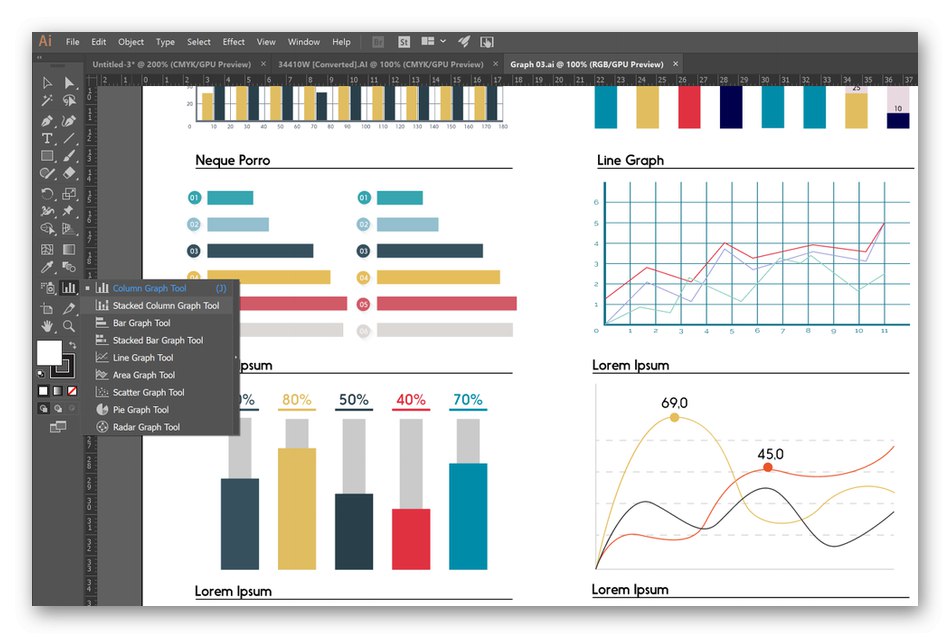
في البداية ، قد يبدو أن Adobe Illustrator يشبه محرر رسومات قياسي. هذا صحيح جزئيًا ، لأنه لم يقم أحد بإلغاء الوظائف المقبولة عمومًا وتحتاج إلى أن تكون قادرًا على استخدامها ، ولكن هذا البرنامج يحتوي على العديد من الأدوات الفريدة المصممة للعمل مع الخطوط والنقاط. قد يبدو أن التعود على Adobe Illustrator سيكون صعبًا للغاية ، لكن النصائح الرسمية من المطورين وعدد كبير من مقاطع الفيديو والمواد النصية البسيطة والمفهومة حول هذا الموضوع ستساعد. لمزيد من التفاصيل حول هذا البرنامج ، يرجى اتباع الرابط أدناه.
إدراو إنفوجرافيك
من اسم برنامج Edraw Infographic ، من الواضح بالفعل أنه مصمم خصيصًا لإنشاء الرسوم البيانية. لهذا الغرض ، تمت إضافة جميع الأدوات الضرورية والمساعد إليه ، بهدف تسريع سير العمل وتحسينه. منذ البداية ، في القائمة الرئيسية ، تختار نوع مخطط المعلومات المراد استخدامه من خلال البحث عن قالب مناسب مضاف فارغًا. ثم أضف العناصر الخاصة بك أو استخدم كائنات Edraw Infographic المدمجة ، وأضف نصًا ، وخذ وقتًا للتفاصيل وقم بتصدير المشروع إلى أحد تنسيقات الملفات المناسبة.
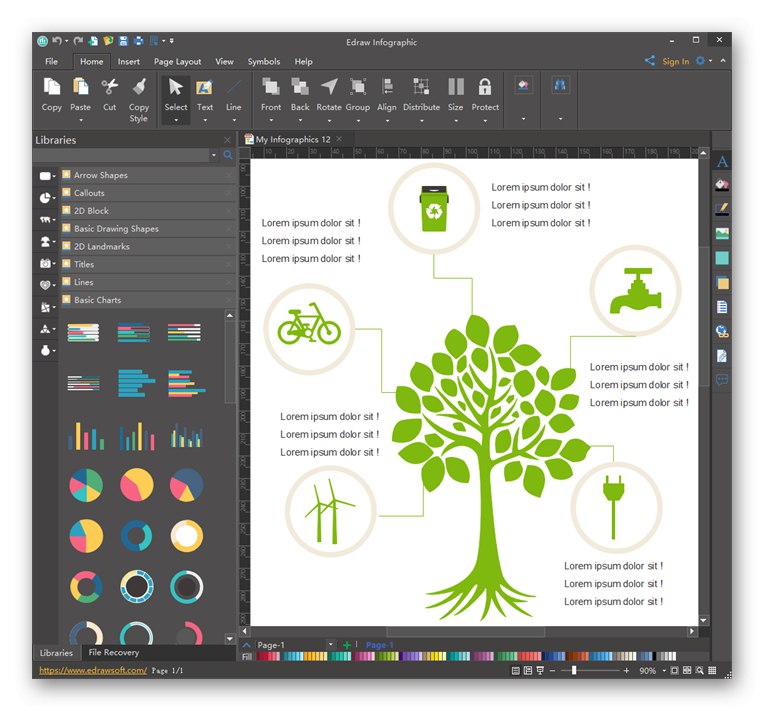
بفضل وظائف Edraw Infographic ، يصبح من الممكن إنشاء ملصقات لموضوعات مختلفة أو إنشاء رسم تخطيطي أو بطاقة عمل أو كتيب أو لافتة. كل هذا يتم من خلال التوزيع المناسب وتخصيص العناصر المدمجة. سيساعدك وجود وظيفة الاستيراد على وضع الكائنات الجاهزة ، وتوسيع نطاقها واختيار الموقع الأمثل في مساحة العمل. يعرض مطورو Edraw Infographic على الموقع الرسمي تنزيل البرنامج على جهاز كمبيوتر والتعرف على أمثلة العمل المصممة بالفعل.
قم بتنزيل Edraw Infographic من الموقع الرسمي
برنامج Adobe InDesign
تم تطوير برنامج Adobe InDesign لتزويد المستخدمين بمجموعة ملائمة من الأدوات والوظائف المصممة لإنشاء صفحات في اتجاهات وتنسيقات مختلفة. يمكن أن تكون هذه المجلات واللافتات والنشرات الإعلانية والإعلانات وحتى الرسوم البيانية. أسهل طريقة للعمل مع Adobe InDesign هي عندما يكون لديك بالفعل مجموعة من الصور التي تحتاج إلى استخدامها. عليك فقط تصميم الصفحة باستخدام ميزات خاصة وإضافة نص جميل وعناصر استيراد.
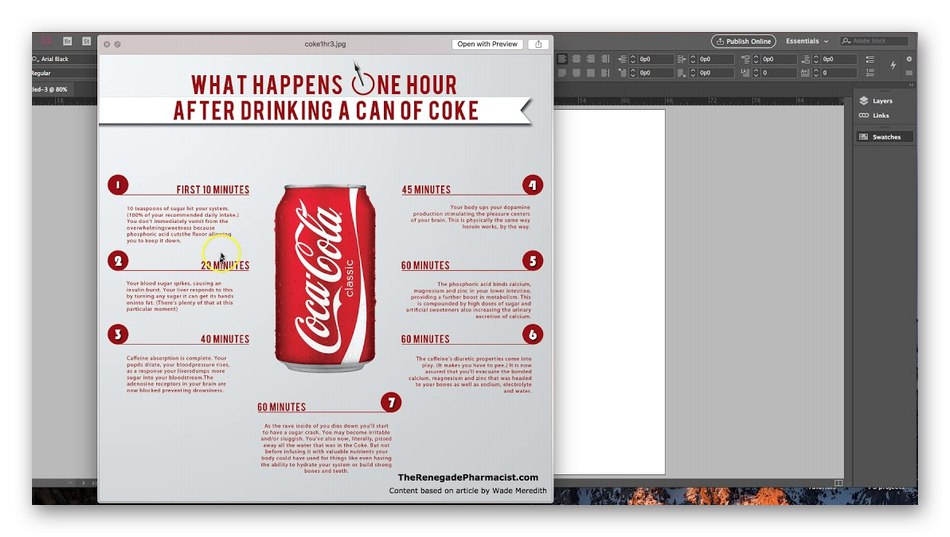
إذا واجهت سابقًا العمل في تطبيقات Adobe ، فلن يكون من الصعب معرفة ذلك ، لأنه عليك فقط أن تتعرف على الأدوات الفريدة المتعلقة بترميز النص والمعلمات الأخرى. يتم إيلاء اهتمام خاص للتفاعل مع النص في Adobe InDesign ، نظرًا لأن العديد من المشاريع تعتمد على نقوش وأوصاف مختلفة. يمكنك تحميل الخطوط الخاصة بك ، واستخدام التنسيق لإنشاء كتل قابلة للقراءة ، ووضع النص فوق الأجزاء الأخرى ، وإضفاء مظهر مختلف عليه. يتم أيضًا توزيع Adobe InDesign مقابل رسوم ، لأنه يهدف إلى العمل الاحترافي. إذا قررت تجربة هذا البرنامج ، فيرجى تنزيل الإصدار التجريبي أولاً لمعرفة ما إذا كان يستحق الشراء.
مصمم تقارب
يعد Affinity Designer برنامج رسم متقدمًا يجمع بين الرسومات النقطية والمتجهة. بفضل القدرة على تنفيذ المشاريع في الرسومات المتجهة ، دخل Affinity Designer في قائمة النظرة العامة لدينا ، لأن معظم الرسوم البيانية مصنوعة من هذه العناصر فقط. ستجد في هذا الحل كل من الأدوات القياسية المتعلقة بتصميم النقاط والخطوط وإضافة كائنات مختلفة واستيراد العناصر ، وستكون قادرًا على فتح إمكانيات جديدة تسمح لك بإنشاء تصميم فردي لكل مشروع.
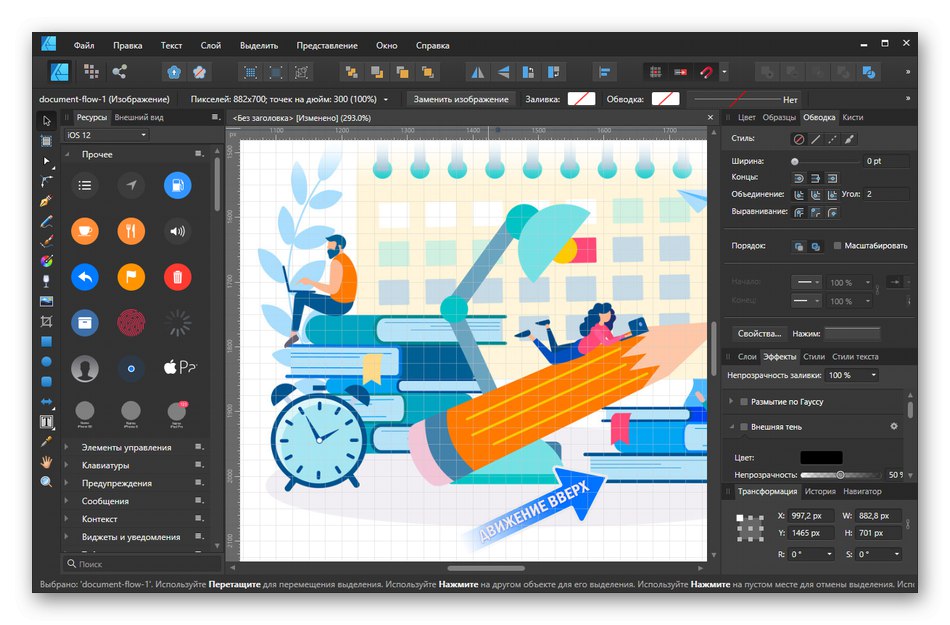
لا شيء يمنعك من التبديل بين المشاريع في أي وقت وعمل الرسومات بشكل مستقل ، والتي يمكن وضعها في المستقبل على الرسوم البيانية. لاحظ أن Affinity Designer ليس مناسبًا لجميع المستخدمين ، لأن أولئك الذين يبحثون عن برامج بسيطة تهدف حصريًا إلى إنشاء مشاريع من هذا النوع سيجدون كل هذه الفرش والخيارات الاحترافية المصممة لرسم الصور النقطية غير ضرورية. ومع ذلك ، إذا كنت تفكر في خيارات مختلفة لتصميم عملك الخاص وترغب في جعل كل منها فريدًا ، فيجب عليك بالتأكيد الانتباه إلى هذا البرنامج.
قم بتنزيل Affinity Designer من الموقع الرسمي
كريتا
تهدف وظيفة Krita إلى تنفيذ أنماط رسم مختلفة ، بما في ذلك القدرة على إنشاء رسومات متجهة ، والعمل حصريًا مع الخطوط والنقاط. بفضل هذا ، يعد إنشاء الرسوم البيانية في هذا البرنامج عملية قابلة للتنفيذ تمامًا ، ويمكن تخفيف المشروع نفسه بصور فريدة مرسومة باستخدام نفس الأدوات المدمجة. إذا انتبهت إلى لقطة الشاشة ، ستلاحظ أن Krita في المظهر يشبه الحلول الأخرى ، وهو ما ينعكس في الأدوات ، والتي يتوافق معظمها مع المعتاد ، ولكن مع الفروق الدقيقة للمؤلف.
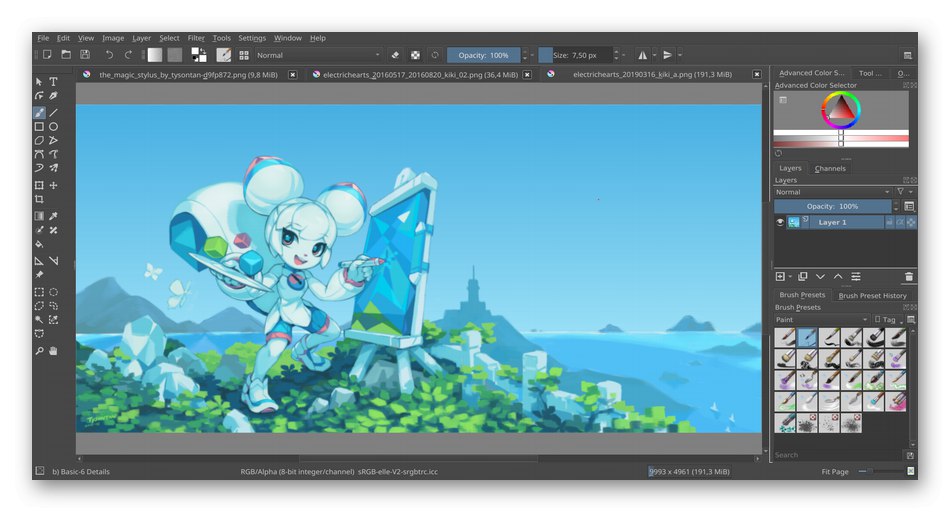
يدعم Krita تنسيق ملف PSD ، مما يعني أن جميع المشاريع المعقدة التي تم إنشاؤها مسبقًا في برنامج Photoshop المعروف يمكن استيرادها بسهولة واستمرار التحرير دون أي تغييرات مباشرة عند النقل. لهذا السبب فقط ، يوفر Krita مجموعة سريعة من الرسوم البيانية من القوالب المنشأة مسبقًا ، حيث تتم إضافة العناصر الفردية بعد ذلك ، والتي من أجلها تم تنزيل هذا البرنامج وتثبيته.
قم بتنزيل Krita من الموقع الرسمي
أدوبي فوتوشوب
لقد ذكرنا للتو برنامج Adobe Photoshop ، لذلك لا يسعنا إلا أن نلاحظ أنه مناسب أيضًا لإنشاء الرسوم البيانية ، لأنه يمكن تسميته بأمان محرر رسومات عالمي. في Photoshop ، لا يعالج الكثير من الصور الصور فحسب ، بل يصممون أيضًا تصميمات وإعلانات وإنشاء شعارات وتخطيط مظهر المواقع. الأدوات الموجودة فيه كافية تمامًا لتطوير مشروع فريد وجميل. مثال على العمل المنجز ، المنفذ حصريًا في Adobe Photoshop ، كما ترى في الصورة أدناه.
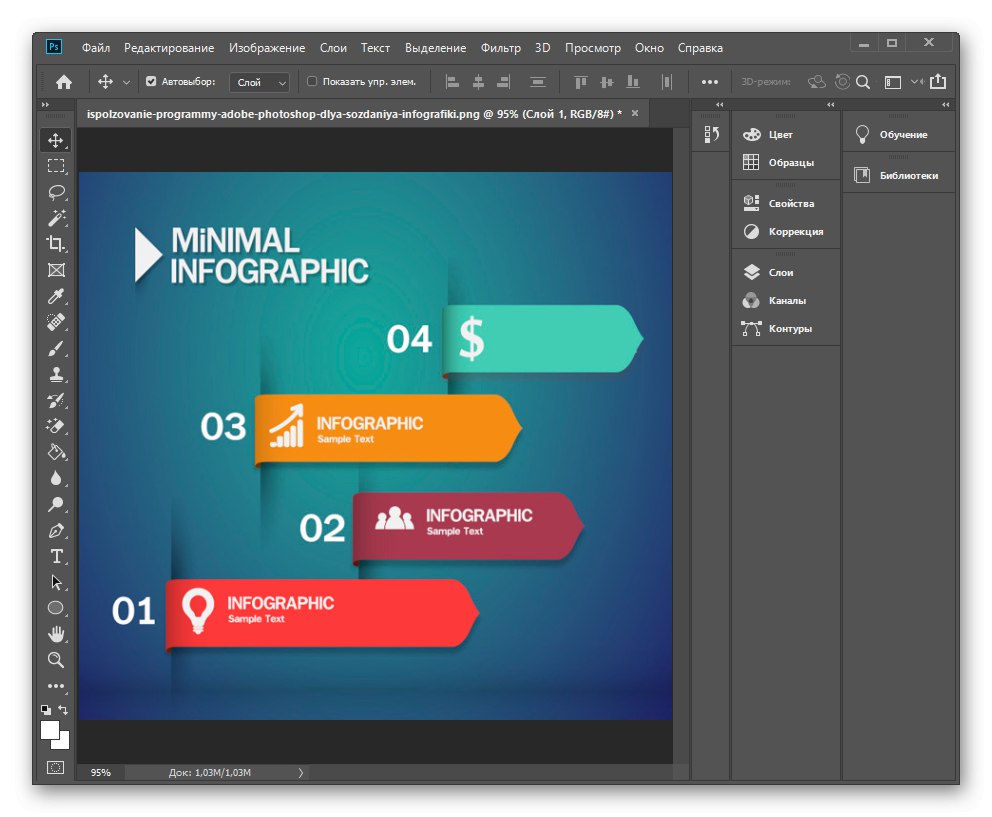
سيكون هذا الخيار مفيدًا لأولئك الذين قاموا بالفعل بتثبيته على جهاز كمبيوتر أو سبق لهم استخدامه ، حيث لا يتعين عليهم فهم الواجهة والميزات. ومع ذلك ، لا يزال الأمر يستحق مشاهدة أو قراءة بعض الدروس المتخصصة ، لأن إنشاء الرسوم البيانية الصحيحة يعتمد على العديد من العوامل وصحة بناء العناصر ، والتي تعتمد على المؤلف ، ولا يتم تشغيلها تلقائيًا بواسطة البرنامج نفسه.
مايكروسوفت باوربوينت
تقريب القائمة هو برنامج الرسوم البيانية Microsoft PowerPoint. يهدف التطبيق إلى إنشاء عروض تقديمية ، لكن قدراته ستكون كافية لتنفيذ المشاريع التي تمت مناقشتها في مراجعتنا. ومع ذلك ، تجدر الإشارة إلى أنه في PowerPoint لن تجد العديد من الأدوات المتأصلة في برامج تحرير الرسوم ، حيث أن الغرض الأصلي من البرنامج هو تلبية احتياجات خطة مختلفة قليلاً.
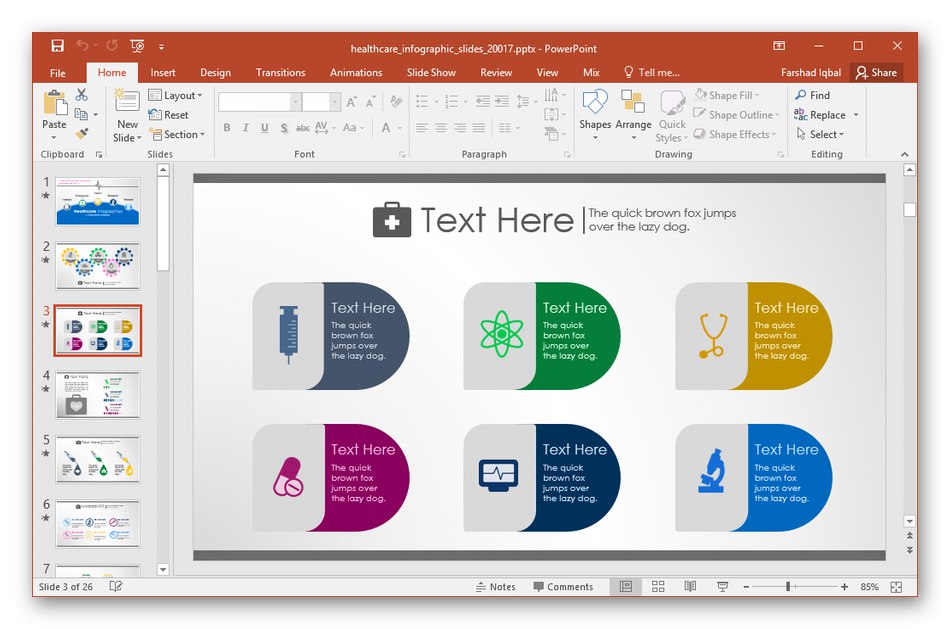
ومع ذلك ، إذا كنت قد عملت بالفعل في Microsoft PowerPoint ، وفكرة الرسم البياني ليست معقدة وتتطلب رسم عناصر فردية يدويًا ، فلن يمنعك شيء من استخدام هذا التطبيق المعين ، وبناء عمل عالي الجودة بسرعة.في الوقت نفسه ، يمكن حتى وضعها على عدة شرائح أو إضافة موسيقى أو كائنات متحركة لإنشاء عرض تقديمي كامل من مخطط معلومات بسيط سيتم عرضه على الجمهور المستهدف.